Twitterの使い方
 だから、あなたはTwitterに登録しました。次は何ですか?アカウントを設定するにはどうすればよいですか?投稿を書くには?他の人を読んで読ませる方法 ソビエトの国はTwitterの使い方を教えてくれるだろう。
だから、あなたはTwitterに登録しました。次は何ですか?アカウントを設定するにはどうすればよいですか?投稿を書くには?他の人を読んで読ませる方法 ソビエトの国はTwitterの使い方を教えてくれるだろう。サイトに入るには、メインページのtwitter.comにアクセスしてください。大きな黄色の登録ボタンの上には、碑文のあるサイトに入るためのボタンがあります サインイン (スクリーンショットには赤い矢印でマークされています)。
ボタンをクリックするとフォームが開き、サイトに入ります:
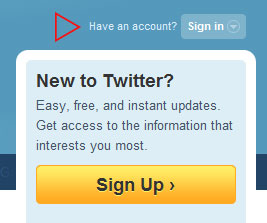
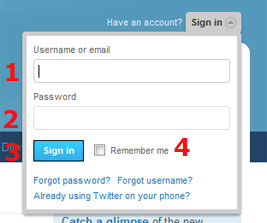
- ユーザー名または電子メール - 登録時に使用したユーザー名または電子メールアドレスを入力します。
- パスワード - パスワードを入力します。
- サインイン - ボタンを押してサイトに入ります。
- 私を思い出す - あなたがしたい場合はここにチェックしてくださいブラウザはあなたを記憶していて、次にあなたのTwitterアカウントに自動的にログインします。このオプションは、アクセスできる公共のコンピュータでは使用しないでください。
だから、あなたはそのサイトに行きました。 Twitterインターフェースを見つけてアカウントを設定しようとしましょう。ログインしているユーザーのメインtwitterページは次のようになります:
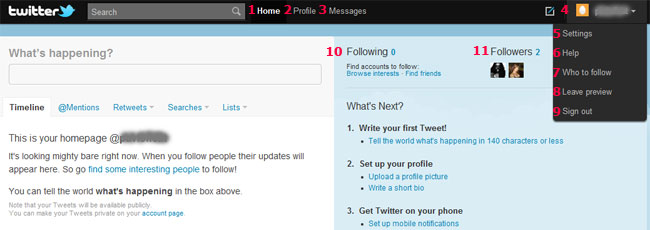
- ホーム - ホームページ、実際には、あなたは今です。
- プロフィール - プロフィールページに移動します。 あなたの名前と姓(またはそれらの代わりに入力したデータ)、ユーザー名(ユーザー)、あなたのアバター(ユーザーの写真)、あなたに関する簡単な情報とエントリ(つぶやき)が表示されます。
- メッセージ - あなたの送受信メールが入ったフォルダ(Twitterは、ユーザーが私的なメッセージを交換することができます)。
- あなたの アバターとユーザー。 ユーザーメニューの横にある矢印をクリックすると、ドロップダウンメニューが表示されます。
- 設定 - アカウント設定。
- ヘルプ - ヘルプ(テクニカルサポート、ロシアのtwitter全体のように、まだ利用できません)。
- 従う人 - あなたのつぶやきが興味深いかもしれないユーザーを表示します。あなたはアカウントを設定しておらず、誰かに読んでもらえませんが、誰にも勧められません。
- プレビューを残す - 古いTwitterデザインへの移行。
- サインアウト - アカウントからサインアウトします。
- 次の - あなたが読んでいるユーザーのリスト。彼らの記録はあなたのTwitterのメインページに表示されます。
- フォロワー - あなたを読む人(フォロワー)。したがって、あなたのレコードはメインページに表示されます。
自分のTwitterアカウントを設定するにはどうすればいいですか?ボタンを押す 設定 (5)スクリーンショットを2つの部分に分けるために以下を入手してください:
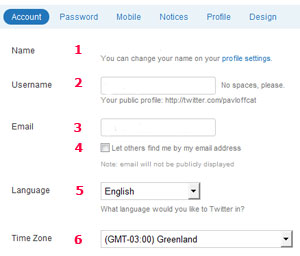
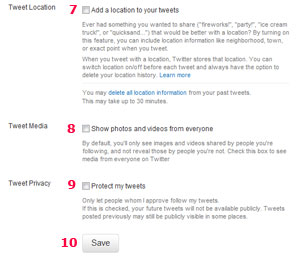
デフォルトでは、アカウント設定が開きます(青色のタブ アカウント ページの上部にあります)。あなたは変更することができます:
- 名前 - 名字。
- ユーザー名 ユーザー名です。
- メールアドレス - 電子メールアドレス(有効である必要があります)。
- チェックボックス: "他のユーザーが私を見つけることを許可するあなたのアドレスはサイトに表示されませんが、友人は検索フォームにそれを入力してTwitterであなたを見つけることができます。このオプションを無効にし、電子メールであなたを見つけられないようにするには - チェックボックスにチェックを入れないでください。
- 言語 - 言語、デフォルトは英語です。 Twitterのロシア語はまだ利用できません。
- タイムゾーン - タイムゾーン(ドロップダウンリストから1つを選択)。
- Tweetロケーション - あなたがチェックすると、twitterは自動的にあなたのつぶやきに地理的な場所を追加します。
- Tweet Media - あなたがチェックすると、あなたのフォローしている人だけでなく、すべてのユーザーのビデオと写真が表示されます(読んでください)。
- Tweetプライバシー - あなたがチェックすると、あなたのTwitterはあなたが許可を与えたユーザーだけが読むことができます。
- 保存する - 設定を保存します。
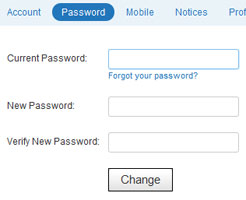
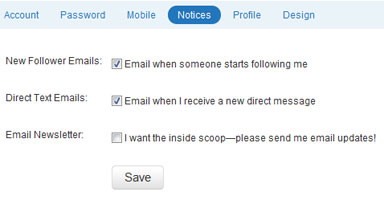
タブ パスワード パスワードを変更する必要がある場合は必要です。現在のパスワードを入力し、新しいパスワードを2回入力して 変更 変更する。パスワードを変更しない場合は、設定のこのステップをスキップしてください。タブ モバイル 私たちはスキップします(まだTwitterのモバイルサービスは利用できません)。 通知 - 通知。 3つのチェックボックスがあります。
- 新しいフォロワーのメール: 新しい読者(フォロワー)についてのメールへの通知。
- ダイレクトテキストメール: 新しいプライベートメッセージについてのメールへの通知。
- メールニュースレター: ニュースレターTwitter。
通知が届くようにするには、チェックボックスがオンにならないようにチェックします。
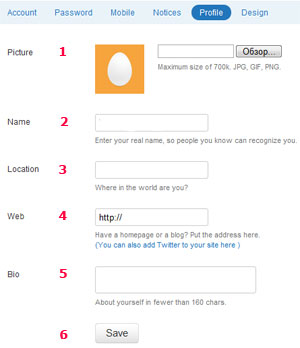
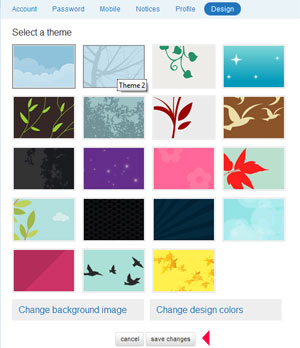
タブ プロフィール - プロファイル設定:
- ピクチャ - あなたのコンピュータから、プロファイルに表示され、あなたのつぶやきの隣に表示される画像をダウンロードします。サポートされている形式は、JPG、GIF、PNG、イメージサイズです(700 KB以下)。
- 名前 - 登録時に入力した名前と姓を変更します。
- 場所 - あなたが所在する都市を入力します。
- ウェブ - 個人のウェブサイトまたはブログのアドレスを入力します。
- バイオ - 自分についての簡単な情報(160記号以下)。
- 保存する - 変更を保存します。
タブ デザイン あなたのTwitterのデザインをカスタマイズすることができます。まず、標準レイアウトの1つを選択し、ボタンをクリックすることをお勧めします 変更を保存 スクリーンショットに表示されている(変更を保存する)赤い矢印が付いています。
アカウントを設定したら、Twitterでの投稿を開始できます。ページに移動 ホーム。あなたのメッセージを特別なボックス(140文字以内)に書いて、ボタンをクリックしてください Tweet - あなたのプロフィールとあなたの読者(フォロワー)のテープにメッセージが表示されます。
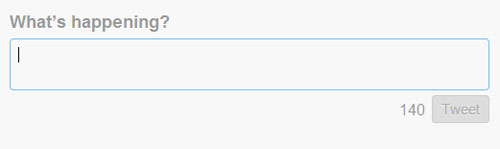
人を読み始めるには(zafolovit it)、彼のユーザーをクリックして彼のプロフィールに行きます。プロフィール情報の下にボタンがあります フォローする:

これをクリックすると、ユーザーのフォロワー(読者)に表示され、ストリーム内のそのつぶやきを読むことができます。
Twitterで素敵なチャットを!
続きを読む:

LJを作るには?ライブジャーナルへの登録
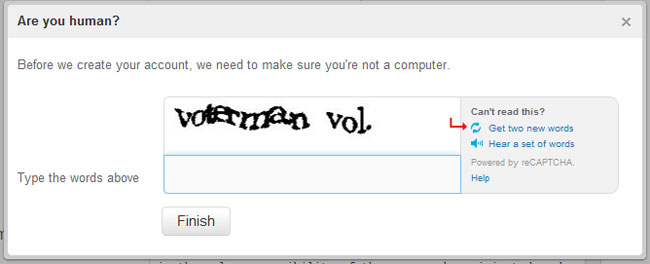
Twitterに登録するには?
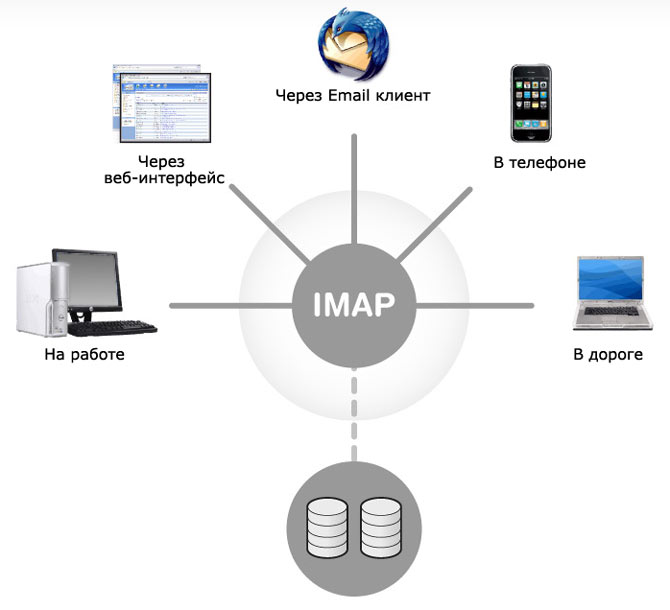
Gmailアカウントと通信するようにIMAPを設定するにはどうすればよいですか?

ICQに登録するには?

Twitterに写真をアップロードするにはどうすればいいですか?

新しいTwitterボタン "Read"
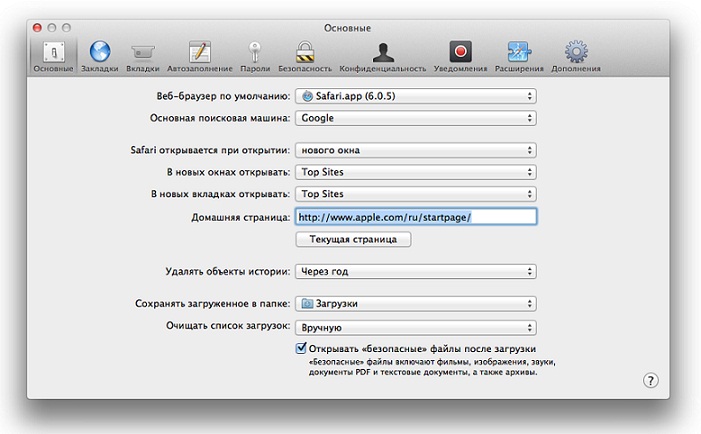
ブラウザで開始ページを変更するにはどうすればよいですか?
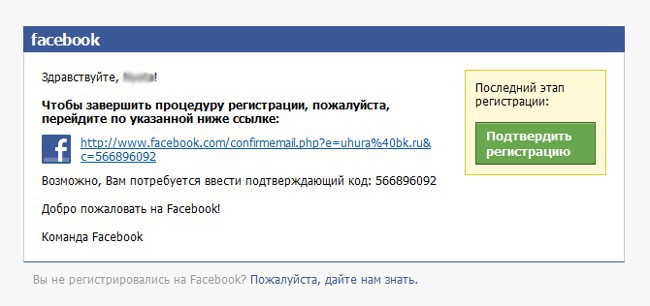
Facebookに登録するにはどうすればいいですか?

Twitterを削除する方法

メールボックスを起動する方法

YouTubeで動画を共有する

App Storeでの登録方法

Google Playでアカウントを作成する方法:ウォークスルー。

Mail.ru(Mail.ru)でメールを永久に削除する方法